Assemblage d'un assemblage SolidWorks
1. Dans l'onglet
Début (Home), cliquez sur
 Nouvelle (New)
Nouvelle (New). La boîte de dialogue
Nouveau (New) s'ouvre.
a. Sous Type (Type), cliquez sur Assemblage (Assembly).
b. Dans la zone Nom (Name), entrez connecting_rod_assembly.
c. Décochez la case Utiliser le gabarit par défaut (Use default template).
d. Cliquez sur OK (OK). La boîte de dialogue Options du nouveau fichier (New File Options) s'ouvre.
2. Dans la boîte de dialogue Options du nouveau fichier (New File Options), effectuez les opérations suivantes :
a. Sous Gabarit (Template), sélectionnez mmns_asm_design.
b. Cliquez sur OK (OK).
3. Dans l'onglet
Modèle (Model), cliquez sur
 Assembler (Assemble)
Assembler (Assemble) du groupe
Composant (Component). La boîte de dialogue
Ouvrir (Open) s'affiche.
4. Dans la liste déroulante Type (Type), sélectionnez SolidWorks Assembly (*.sldasm).
5. Sélectionnez connecting_rod_assembly_sw.SLDASM et cliquez sur Importer (Import). La boîte de dialogue Importer un nouveau modèle (Import New Model) s'ouvre.
6. Cliquez sur OK (OK). La pièce s'ouvre dans la fenêtre graphique et l'onglet Placement du composant (Component Placement) s'ouvre.
7. Cliquez avec le bouton droit de la souris dans la fenêtre graphique, puis cliquez sur Restriction par défaut (Default Constraint).
8. Dans l'onglet
Placement du composant (Component Placement), cliquez sur

.
9. Dans la barre d'outils d'accès rapide, cliquez sur
 Enregistrer (Save)
Enregistrer (Save), puis sur
 Fermer (Close)
Fermer (Close).
 Nouvelle (New). La boîte de dialogue Nouveau (New) s'ouvre.
Nouvelle (New). La boîte de dialogue Nouveau (New) s'ouvre. Nouvelle (New). La boîte de dialogue Nouveau (New) s'ouvre.
Nouvelle (New). La boîte de dialogue Nouveau (New) s'ouvre. Nouvelle (New). La boîte de dialogue Nouveau (New) s'ouvre.
Nouvelle (New). La boîte de dialogue Nouveau (New) s'ouvre.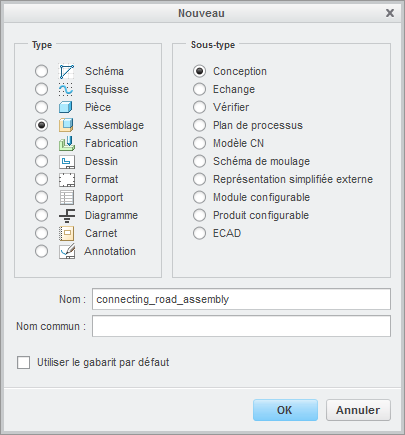
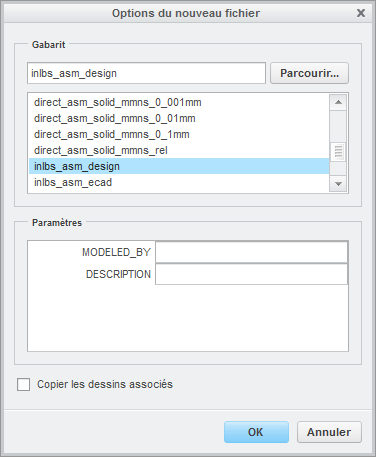
 Assembler (Assemble) du groupe Composant (Component). La boîte de dialogue Ouvrir (Open) s'affiche.
Assembler (Assemble) du groupe Composant (Component). La boîte de dialogue Ouvrir (Open) s'affiche. .
.
 Enregistrer (Save), puis sur
Enregistrer (Save), puis sur  Fermer (Close).
Fermer (Close).